我们在Win10电脑中想要调节屏幕亮度的时候,发现不能调节了,该怎么办呢?今天就跟大家介绍一下Win10屏幕亮度无法调节的问题的具体解决方法。
-
1. 首先打开电脑,进入桌面,在左下角的开始图标处,右键,在打开的菜单中,选择“设备管理器”选项。
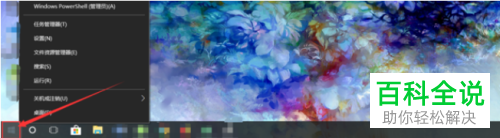

-
2. 在打开的设备管理器页面,找到监视器双击,展开后,双击,在弹出的窗口中,上方切换到驱动程序选项下,然后点击左侧的更新驱动程序按钮。

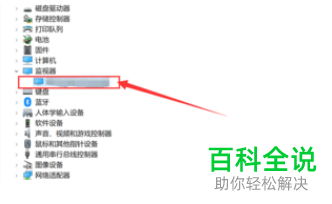
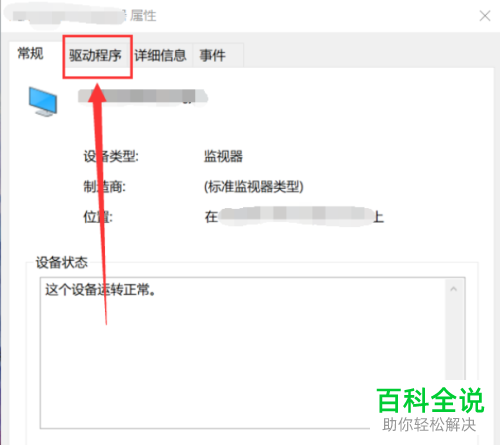
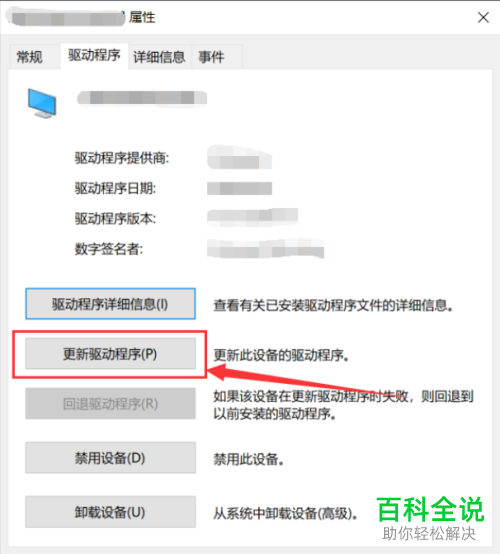
-
3. 在弹出的窗口中,点击浏览我的计算机以及查找驱动程序软件,接着点击让我从计算机上的可用驱动程序列表中选取的选项。
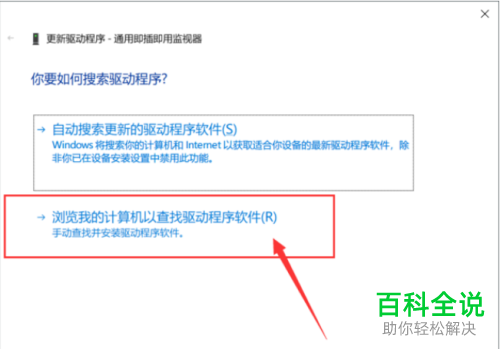

-
4. 接下来,点击右下角的下一步按钮,页面弹出Windows已成功更新你的驱动程序后,点击关闭。然后在左下角点击Windows图标,
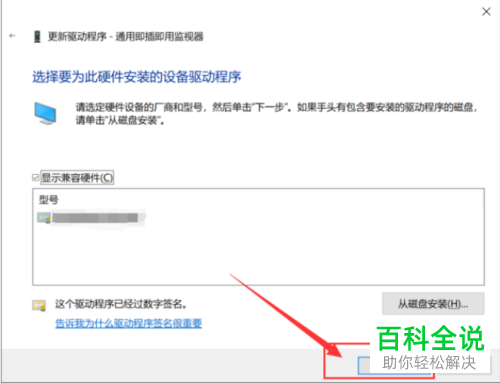
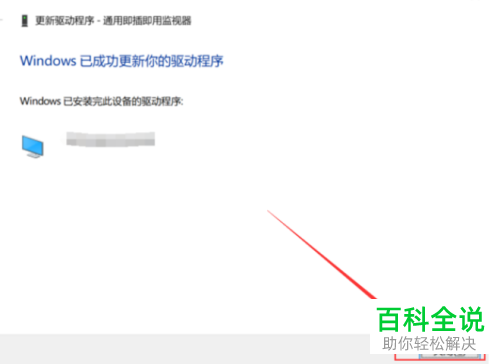
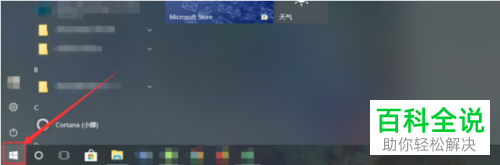
-
5. 在打开的菜单中,点击左下方的齿轮图标,进入设置页面,选择系统选项,在打开的系统设置页面,我们就可以调节屏幕亮度了。
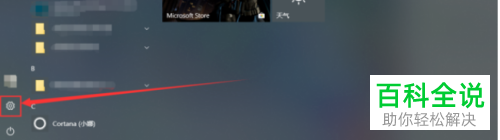

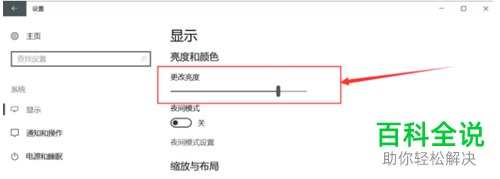
-
以上就是Win10屏幕亮度无法调节的问题的具体解决方法。
